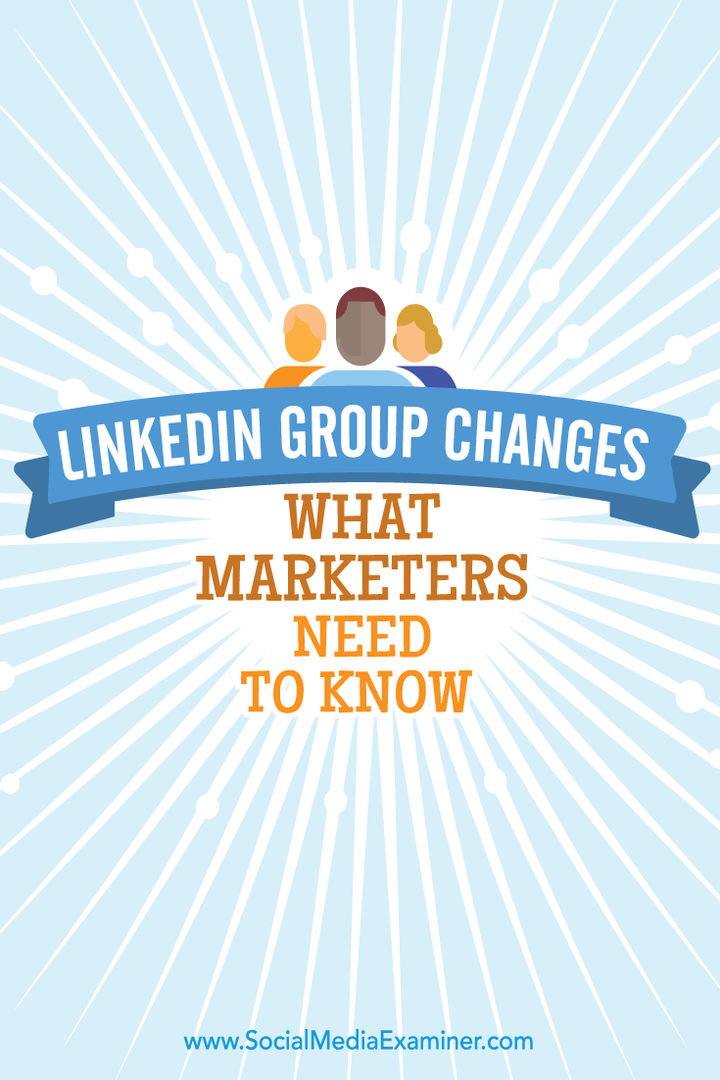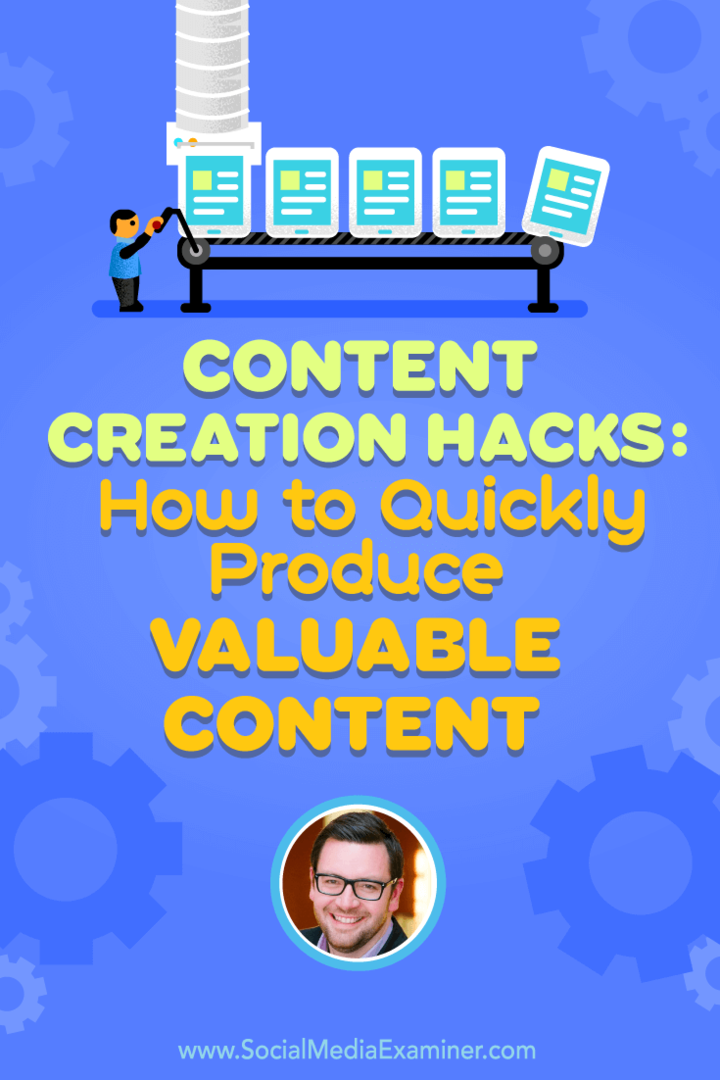Kuidas Excelis tööaastaid arvutada
Microsofti Kontor Microsoft Excel Kangelane / / July 29, 2022

Viimati värskendatud

Kui teil on töötajaid, saate Exceli abil välja selgitada, kui kaua nad teie heaks töötanud on. Siit saate teada, kuidas Excelis tööaastaid arvutada.
Arvutustabelid on suurepärane viis töötajate teabe ja statistika jälgimiseks. Teil võib olla teavet, nagu ametikoht, palk ja kuupäevad, mil töötaja ettevõttest alustas või ettevõttest lahkus. Excel muudab nende andmete kasutamise lihtsaks ka muu kasuliku teabe arvutamiseks.
Näiteks saab seda teavet kasutada töötaja staažiaastate arvu arvutamiseks. See võib olla kasulik hüvitiste arvutamisel või kui peate esitama viite. Kui töötaja töötab endiselt teie juures, saate arvutada ka tema seniseid tööaastaid.
Siit saate teada, kuidas Excelis tööaastaid arvutada.
Kuidas arvutada Excelis kasutusaastaid YEARFRACi abil
Kui otsite ainult teenitud aastate koguarvu, on YEARFRAC funktsioon selleks lihtne viis. See funktsioon tagastab kahe kuupäeva erinevuse aasta murdosana; seda kasutatakse tavaliselt selliste asjade väljaselgitamiseks, nagu kogu aasta hüvitiste osa, mis tuleks maksta. Kui ajavahemik on pikem kui üks aasta, on koma ees olev väärtus nende kahe kuupäeva vahel olevate täisaastate koguarv. Funktsiooni INT saame kasutada just selle numbri tagastamiseks.
Kasutusaastate arvutamiseks YEARFRAC-i abil:
- Klõpsake lahtris, kus soovite kuvada tööaastate arvu.
-
Tüüp:=INT(YEARFRAC(
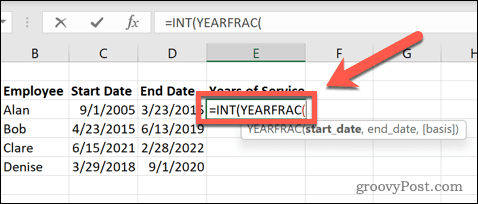
- Klõpsake alguskuupäeva sisaldavat lahtrit ja tippige seejärel koma.
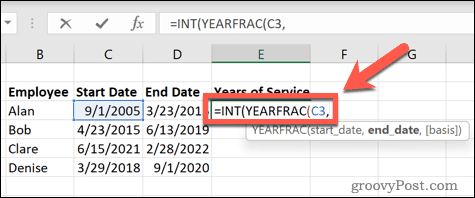
- Klõpsake lahtril, mis sisaldab lõppkuupäeva, millele järgneb kaks suletud sulgu.
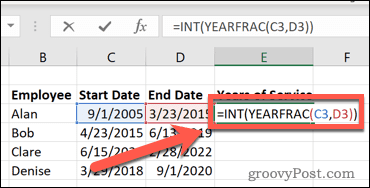
- Vajutage Sisenema ja tööaastad arvutatakse.
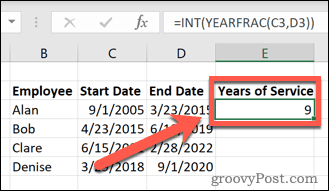
- Sa saad kasutage Excelis automaattäitmist et kopeerida oma valem teistesse lahtritesse.
Kuidas arvutada Excelis tööaastaid DATEDIF-i abil
Funktsioon YEARFRAC on kasulik, kui soovite arvutada ainult tööaastate arvu. Kui soovite lisada kuude või isegi tööpäevade arvu, peate kasutama funktsiooni DATEDIF. Seda saate kasutada ka ainult tööaastate koguarvu arvutamiseks.
Kasutusaastate arvutamiseks DATEDIF-i abil tehke järgmist.
- Klõpsake lahtril, kuhu soovite tööaastaid kuvada.
-
Tüüp:=DATEDIF(
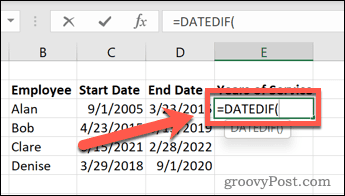
- Klõpsake alguskuupäeva sisaldavat lahtrit ja tippige seejärel koma.
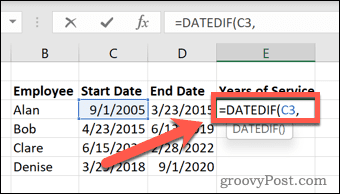
- Klõpsake lõppkuupäeva sisaldaval lahtril, tippige koma ja seejärel tüüp:"y"
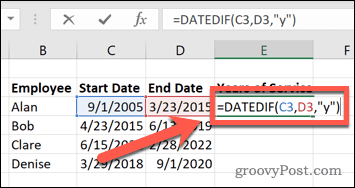
- Vajutage Sisenema ja tööaastad arvutatakse.
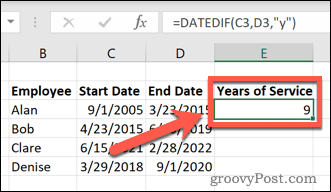
Kuidas arvutada tööaastaid ja -kuid
Kui soovite lisada töötatud kuude koguarvu, saate seda teha ka funktsiooni DATEDIF abil. Aastate ja kuude eristamiseks peate lisama teksti.
Tööaastate ja kuude arvutamiseks DATEDIF-i abil tehke järgmist.
- Kui soovite, et kuvatakse kasutusaastad ja kuud, klõpsake lahtril.
-
Tüüp:=DATEDIF(
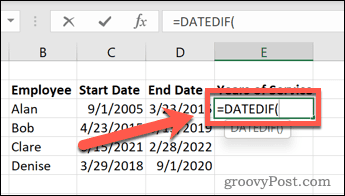
- Klõpsake alguskuupäeva lahtrit ja tippige seejärel koma.
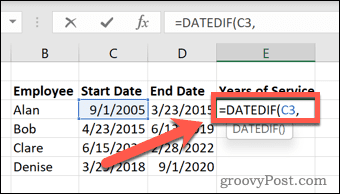
- Valige lõppkuupäeva lahter, tippige koma ja seejärel tüüp:“y”)&“ Aastad ”&DATEDIF(
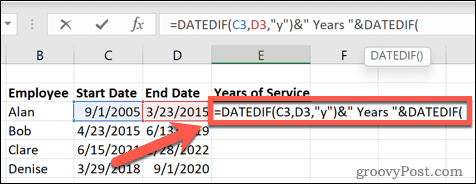
- Klõpsake alguskuupäeva lahtrit ja tippige seejärel teine koma.
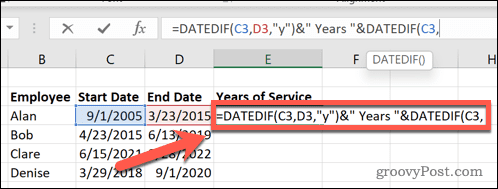
- Valige lõppkuupäeva lahter, tippige koma ja seejärel tüüp:"ym") ja "kuud"
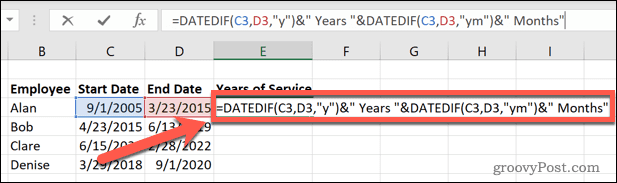
- Vajutage Sisenema ning tööaastad ja kuud arvutatakse.
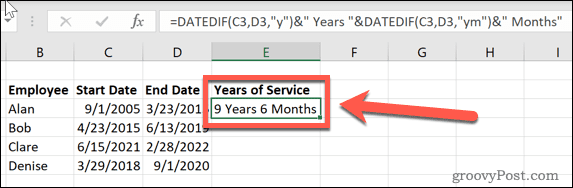
Kuidas arvutada teenistusaastaid, kuid ja päevi
Kui soovite veelgi suuremat täpsust, võite oma arvutusse lisada tööpäevade koguarvu. Väärtuste eristamiseks peate lisama täiendavat teksti.
Tööaastate, kuude ja päevade arvutamiseks DATEDIF-i abil tehke järgmist.
- Valige lahter, kuhu soovite teenindusaega kuvada.
-
Tüüp:=DATEDIF(
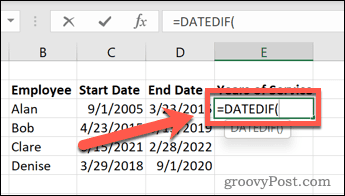
- Valige alguskuupäeva lahter ja tippige seejärel koma.
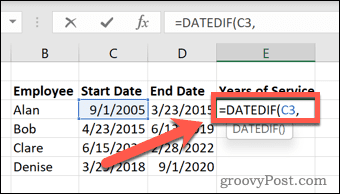
- Klõpsake lõppkuupäeva lahtrit, tippige koma ja seejärel tüüp:“y”)&“ Aastad ”&DATEDIF(
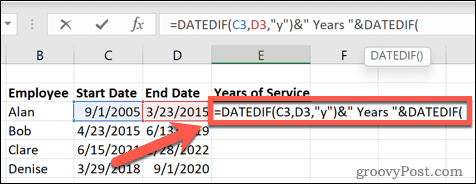
- Valige alguskuupäeva lahter ja tippige seejärel teine koma.
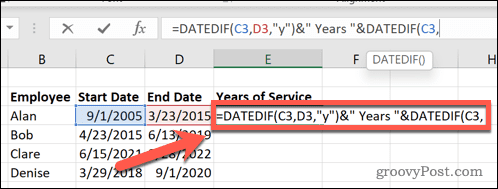
- Klõpsake lõppkuupäeva lahtrit, tippige koma ja seejärel tüüp:“ym”)&“ Kuud ”&DATEDIF(
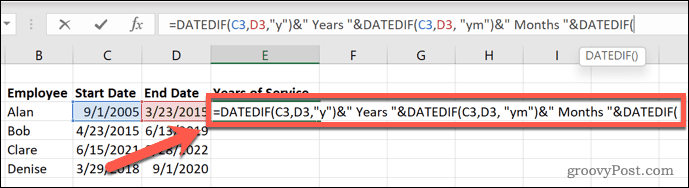
- Valige alguskuupäeva lahter ja tippige seejärel koma.
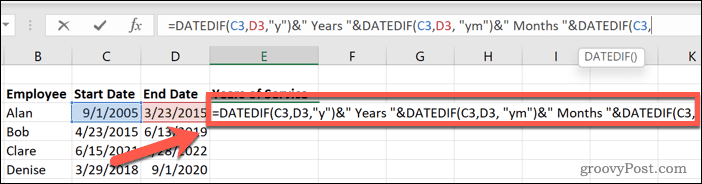
- Klõpsake lõppkuupäeva lahtrit, tippige koma ja seejärel tüüp: "md") ja "päevad"
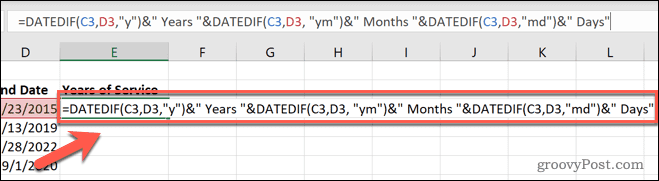
- Vajutage Sisenema arvutatakse välja töötatud aastad, kuud ja päevad.
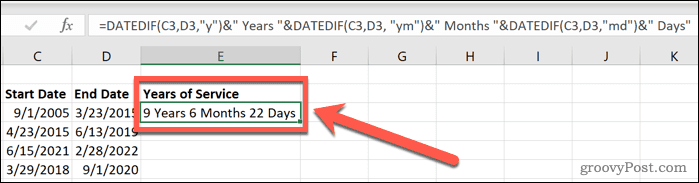
Kuidas arvutada tööaastaid kuni praeguse kuupäevani
Kõik ülaltoodud arvutused eeldavad, et arvutate kellegi tööstaaži algus- ja lõppkuupäevaga. Kui töötaja on endiselt tööl, siis soovite arvutada tööaastaid alates tema alguskuupäevast kuni tänapäevani. Selle meetodi ilu seisneb selles, et tulemust uuendatakse iga päev, nii et see jääb alati täpseks.
Tööaastate arvutamiseks Excelis kuni praeguse kuupäevani toimige järgmiselt.
- Valige üks ülaltoodud meetoditest.
- Järgige juhiseid nii, nagu kirjutatud, kuid alati, kui teil palutakse klõpsata lõppkuupäeva lahtril tüüp:TÄNA()
- Näiteks valminud valem tööaastate arvutamiseks YEARFRAC-i abil näeks välja umbes järgmine. Alguskuupäeva sisaldava lahtri viide võib teie valemis erineda.
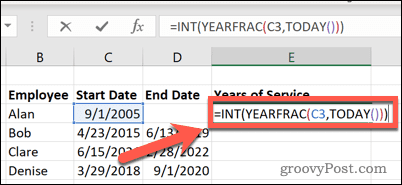
- Vajutage Sisenema ja valem arvutab tööaastad kuni tänase kuupäevani.
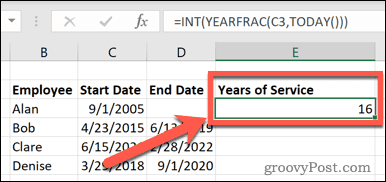
Excel Excelis
Teadmine, kuidas Excelis tööaastaid arvutada, on vaid üks viis arvutustabeli võimsate funktsioonide maksimaalseks kasutamiseks. Mida rohkem saate Exceli kohta teada, seda kasulikumaks see muutub.
Kui olete tööaastate arvutamiseks valemid loonud, saate õppida kuidas peita valemit Excelis et keegi teine ei saaks neid muuta ega kustutada. Teades, kuidas rakenda valemit tervele veerule võiks ka kasulik olla. Kui teie alguskuupäeva ja lõppkuupäeva teave on teisel lehel, võiksite teada, kuidas seda teha tõmba andmed Excelis teiselt lehelt.
Kui asjad lähevad valesti, siis teadmine kuidas leida Excelis ringikujulist viidet aitab teil leida probleemi põhjuse.
Kuidas leida oma Windows 11 tootevõti
Kui peate teisaldama oma Windows 11 tootenumbri või vajate seda lihtsalt OS-i puhtaks installimiseks,...
Kuidas kustutada Google Chrome'i vahemälu, küpsiseid ja sirvimisajalugu
Chrome teeb suurepärast tööd teie sirvimisajaloo, vahemälu ja küpsiste salvestamisel, et optimeerida teie brauseri jõudlust võrgus. Tema kuidas...
Poesisene hindade sobitamine: kuidas saada poes ostes veebihindu
Poest ostmine ei tähenda, et peate maksma kõrgemat hinda. Tänu hinnasobivuse garantiidele saate veebis allahindlusi ostes...
Kuidas kinkida Disney Plusi tellimus digitaalse kinkekaardiga
Kui olete nautinud Disney Plusi ja soovite seda teistega jagada, tehke järgmist, kuidas osta Disney+ kingituse tellimus ...